Cài Đặt In Wifi Cho Máy In HP Jet Pro M15W- M28W – SỬA MÁY IN TẠI NHÀ HÀ NỘI

Với liên kết wifi cho máy in, bạn hoàn toàn có thể bỏ đi dây liên kết vướng víu, tha hồ tự do setup khoảng trống thao tác theo ý mình mà không cần phải lo ngại việc phải đặt máy tính bên cạnh máy in. Bạn cũng hoàn toàn có thể in ấn từ bất kể nơi nào và bất kể thiết bị nào kể cả in từ điện thoại di động hay máy tính bảng. Kết nối wifi đúng là một tiện ích rất tuyệt vời cho máy in .
Hướng dẫn cách kết nối in wifi cho máy in HP M15w, M28w dễ dàng nhất
Nếu bạn đã quen với việc sử dụng máy in có dây thì ngay bây giờ chỉ cần làm theo những chỉ dẫn dưới đây bạn đã có thể kết nối máy in không dây một cách vô cùng đơn giản rồi đấy.
Bước 1: kết nối máy in in với máy tính
- Đầu tiên để cài đặt in wifi cho máy in HP M15w chúng ta cần cắm dây nguồn cho máy in và kết nối máy in với máy tính bằng capb USB kèm theo máy.

- Bật máy tính và kết nối máy tính với cục Wifi nhà bạn.
- Để máy tính và máy in ở khoảng cách dưới 20m so với cục phát wifi để tín hiệu được ổn định.
- Khởi động lại máy in về trạng thái ban đầu bằng cách, giữ phím wifi trên máy in khoảng 20 giây, cho đến khi 2 đèn nguồn màu xanh và đèn tam giác màu đỏ trên máy in nhấp nháy thì nhả tay ra.

- Bật wifi trên máy in bằng cách, giữ phím wireless (phím biểu tượng sóng wifi) khoảng 3 giây rồi nhả tay ra đèn xanh wifi và đèn nguồn cùng nhau nhấp nháy.

Bước 2: Tải và cài đặt trình điều khiển wifi cho máy in HP M15w- M28w
- Vào trình duyệt Chrome => google => gõ “driver Hp m15w” + enter
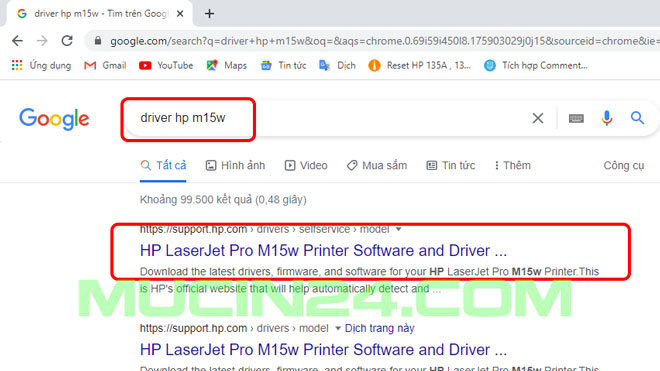
- Click vào link đầu tiên như hình trên hoặc tải về tại đây

- Tiếp tục click chọn “HP LaserJet Pro M15/M17w Printer Full Software Solution” => download về máy

- Kích đúp vào file tải về hoặc click chuột phải => chọn Open để cài đặt

- Click chọn “continue” như trên hình

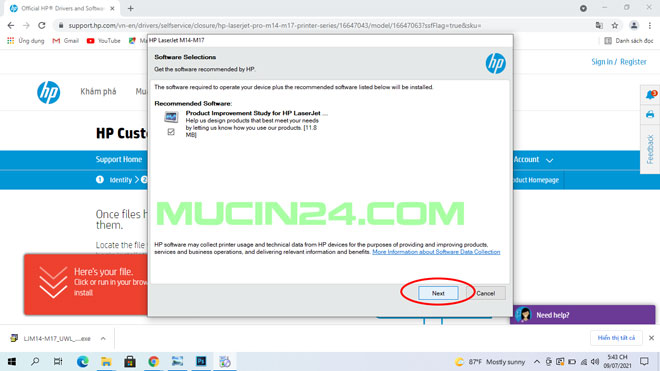
- Đánh dấu tích chọn vào ô vuông nhỏ như trên hình rồi chọn “next“

- Tiếp theo chọn “menual setup“

- Chọn dấu tích vào dòng đầu tiên có chữ “wireless” rồi chọn “next“
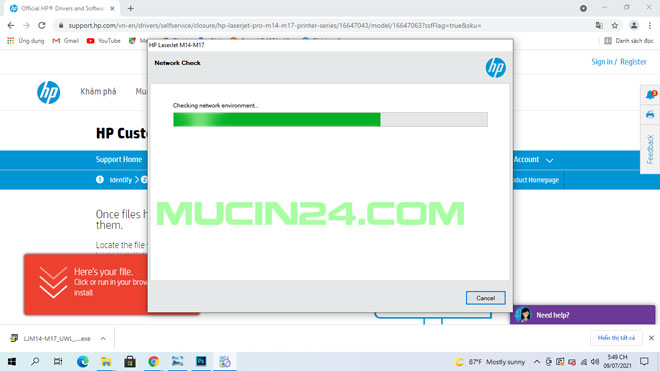
- Tiếp tục chọn dấu tích vào ô vuông rồi chọn “next“

- Quá trình cài đặt kết thúc nhấn chọn “finish” để hoàn thành cài đặt
Bước 3: In thử bằng kết nối không dây wifi với máy in HP M15w
- Sau khi cài đặt driver thành công đèn wifi trên máy in sẽ sáng xanh, đứng yên không nhấp nháy
- Rút bỏ dây capb USB kết nối giữa máy in và máy tính ban đầu
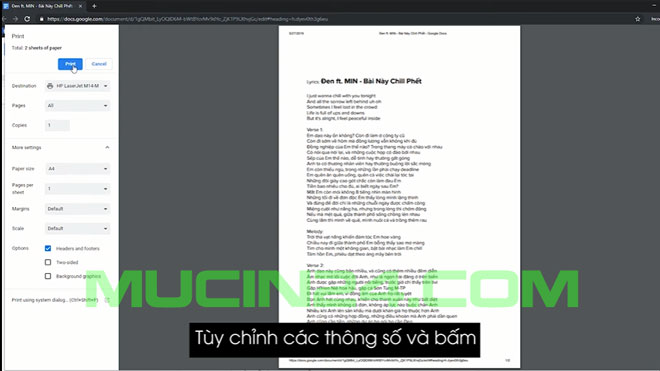
- Lệnh in thử một văn bản bất kì từ máy in HP M15w
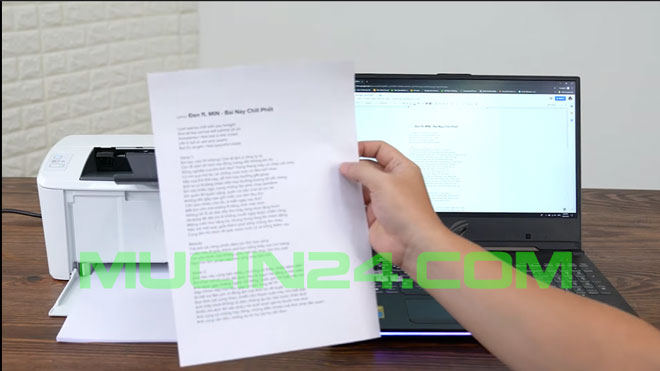
- Bạn có thể rút điện và đặt máy in ở bất kì chỗ nào mà bạn muốn trong phòng làm việc của mình.
Chia sẻ máy in kết nối wifi cho nhiều máy tính khác trong cùng mạng wifi
Khi máy in đã liên kết với mạng wifi, tức là máy in của bạn đã liên kết trực tiếp với cục phát router wifi. Do đó thì tổng thể những máy tính hoặc thiết bị di động nào đang liên kết với mạng wifi này đều hoàn toàn có thể sử dụng máy in wifi này để in. Để liên kết những thiết bị khác cùng sử dụng máy in trong mạng wifi ta làm như sau :
1. Với máy tính desktop và laptop
- Các bạn chỉ cần vào mục [Control panel]

- [Devices and printer] => [add printer]
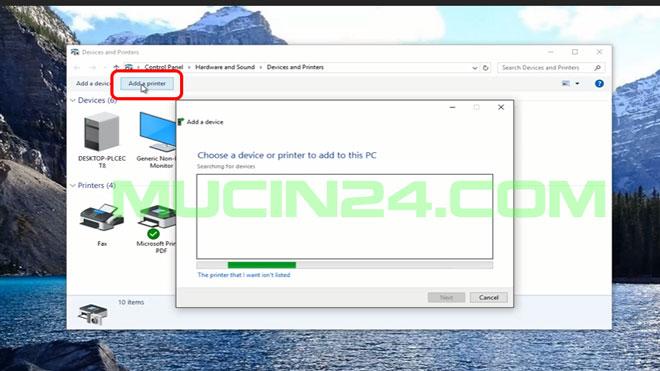
- Máy tính sẽ tự động dò tìm máy in có kết nối với mạng wifi mà nó đang kết nối.
- Click chọn máy in HP M15w
- sau đó bạn chỉ cần click chọn “next” liên tục theo chỉ dẫn là máy in sẽ tự động được cài đặt vào máy tính
2. Với thiết bị di động như điện thoại và máy tính bảng
- Kết nối điện thoại hoặc máy tính bảng với cùng mạng wifi với máy in HP M15w

- Vào Playstore hoặc appstore tải phần mềm máy in HP về máy và cài đặt
- In thử tài liệu bất kì trên điện thoại kết nối không dây với máy in
Ngoài ra các bạn có thể tham khảo thêm cách chia sẻ máy in trên cùng một mạng tại đây.
Làm thế nào để in qua wifi từ điện thoại di động với máy in HP M15w- M28w mà không cần cài đặt driver ?
Ngoài liên kết máy in qua mạng wifi để nhiều máy tính hoàn toàn có thể in không dây, máy in HP M15w và M28w còn tương hỗ liên kết wifi direct để in trực tiếp từ thiết bị di động như điện thoại thông minh và máy tính bảng một cách nhanh gọn. Không cần cài đặt trình điều khiển và tinh chỉnh driver trên máy tính cũng như trên điện thoại cảm ứng .
Cách kết nối wifi direct từ máy in tới điện thoại:
- Giữ nút wifi trên máy in 3 giây sau đó nhả tay ra, nếu đèn wifi nhấp nháy màu xanh là đã bật được wifi trên máy in
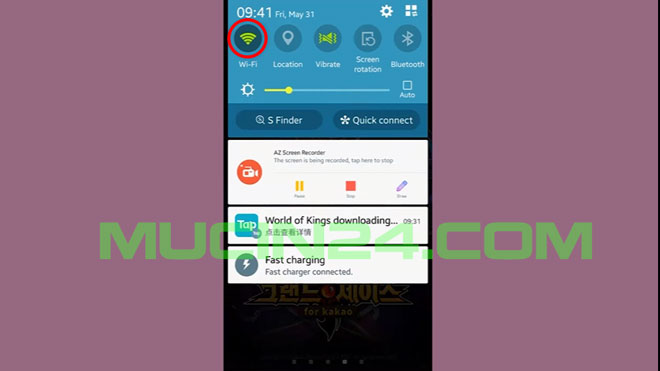
- Bật kết nối wifi trên điện thoại

- Vào mục dò tìm wifi sẽ thấy mạng wifi direct HP m15w như trên hình sau đó nhấn connect

- Nhập mật khẩu 12345678 vào password
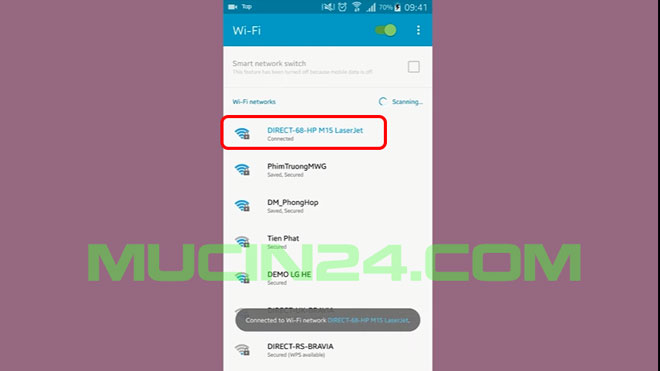
- Khi kết nối thành công máy sẽ báo connected
- Bạn đã có thể in một tài liệu bất kì từ điện thoại rồi đấy
Với các in Brother kết nối wifi direct bạn có thể tham khảo cách làm tại đây.
Source: https://dichvubachkhoa.vn
Category : Dịch Vụ Lắp Đặt













